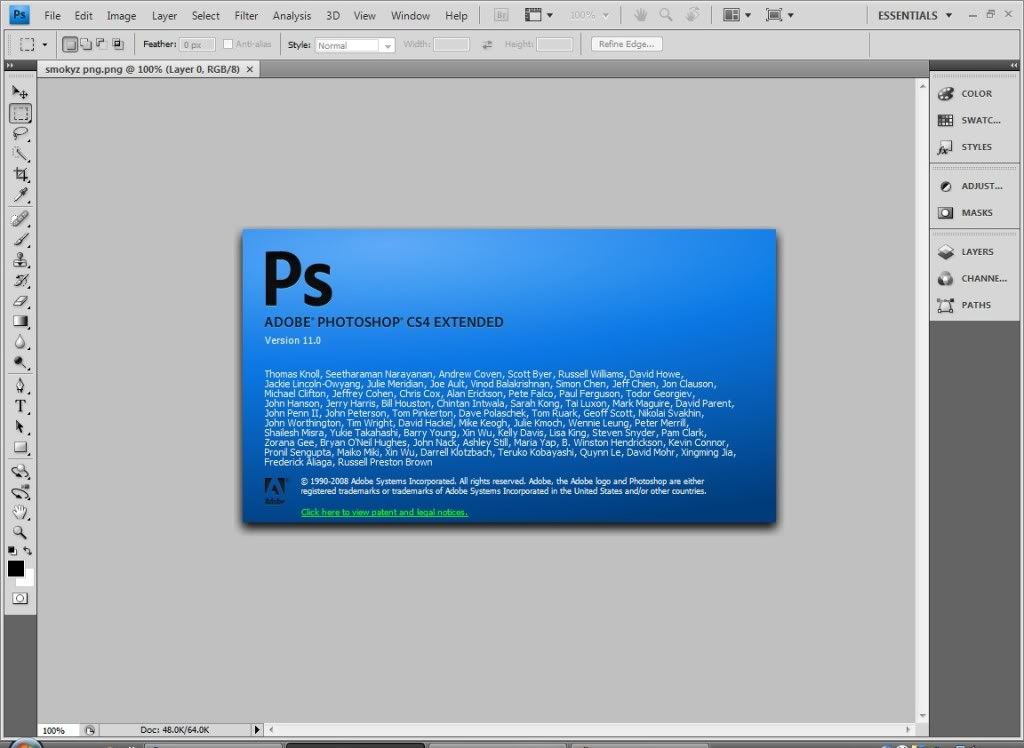Selain facebook like yang sudah pernah saya bahas sebelumnya,Facebook juga memperkenalkan widget lain yang cukup terkenal yaituFacebook share.
Sesuai namanya, widget ini berguna untuk membagikan sebuah halaman situs ke profil facebook.
Lalu apa bedanya antara Facebook like dan Facebook share?
Secara umum kedua widget tersebut sama-sama berguna untuk membagikan sebuah halaman situs ke Facebook. Sebagai contoh anda menyukai postingan ini maka anda bisa membagikan halaman ini ke teman facebook anda dengan menekan tombol facebook like atau facebook share.
Nah yang berbeda adalah cara penyajiannya. Jika anda membagikan melaluifacebook like maka halaman ini akan muncul pada menu 'recent activity' sedangkan dengan facebook share halaman akan muncul pada menu 'News Feed'.
Agar lebih jelas perhatikan screenshot berikut:
Contoh tampilan posting yang dibagikan melalui facebook like
Contoh tampilan posting yang dibagikan melalui facebook share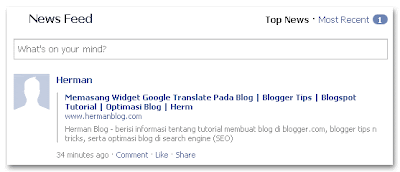
Ok... sudah jelas ya perbedaannya. Sekarang mari kita pelajari cara memasang tombol facebook share dalam postingan blog. Untuk cara memasang tombolfacebook like bisa anda baca disini.
1. Buka blogger. Masuk ke menu Design->Edit HTML
2. Beri centang pada 'Expand widget templates'
3. Cari kode <data:post.body/>
4. Kalau anda menemukan dua kode <data:post.body/> maka pilih yang pertama
5. Letakkan salah satu kode tombol facebook share berikut ini dibawah kode<data:post.body/> jika anda ingin memasang tombol fshare dibawah postingan atau letakkan diatas <data:post.body/> jika anda ingin memasang diatas postingan.
Tombol Fshare tanpa counter
Kode:
<a name="fb_share" type="button" href="http://www.facebook.com/sharer.php">Share</a><script src="http://static.ak.fbcdn.net/connect.php/js/FB.Share" type="text/javascript"></script>